Configuration Manager 현재 분기 버전 1906의 새로운 기능
적용 대상: Configuration Manager(현재 분기)
Configuration Manager 현재 분기용 업데이트 1906은 콘솔 내 업데이트로 사용할 수 있습니다. 버전 1802 이상을 실행하는 사이트에 이 업데이트를 적용합니다. 이 문서에서는 Configuration Manager 버전 1906의 변경 내용과 새로운 기능을 요약합니다.
항상 이 업데이트를 설치하기 위한 최신 검사 목록을 검토합니다. 자세한 내용은 업데이트 1906 설치에 대한 검사 목록을 참조하세요. 사이트를 업데이트한 후 업데이트 후 검사 목록도 검토합니다.
새 Configuration Manager 기능을 최대한 활용하려면 사이트를 업데이트한 후 클라이언트도 최신 버전으로 업데이트합니다. 사이트 및 콘솔을 업데이트할 때 Configuration Manager 콘솔에 새 기능이 표시되지만 클라이언트 버전도 최신 버전이 될 때까지 전체 시나리오가 작동하지 않습니다.
요구 사항 변경
버전 1906 클라이언트에는 SHA-2 코드 서명 지원이 필요합니다.
SHA-1 알고리즘의 약점 및 업계 표준에 맞게 Microsoft는 이제 더 안전한 SHA-2 알고리즘을 사용하여 Configuration Manager 이진 파일에만 서명합니다. 다음 Windows OS 버전에는 SHA-2 코드 서명 지원을 위한 업데이트가 필요합니다.
- Windows 7 SP1
- Windows Server 2008 R2 SP1
- Windows Server 2008 SP2
자세한 내용은 Windows 클라이언트에 대한 필수 구성 요소를 참조하세요.
사이트 인프라
사이트 서버 유지 관리 작업 개선 사항
이제 사이트 서버의 세부 정보 보기에 있는 자체 탭에서 사이트 서버 유지 관리 작업을 보고 편집할 수 있습니다. 새 유지 관리 작업 탭은 다음과 같은 정보를 제공합니다.
- 작업이 사용하도록 설정된 경우
- 작업 일정
- 마지막 시작 시간
- 마지막 완료 시간
- 작업이 성공적으로 완료된 경우
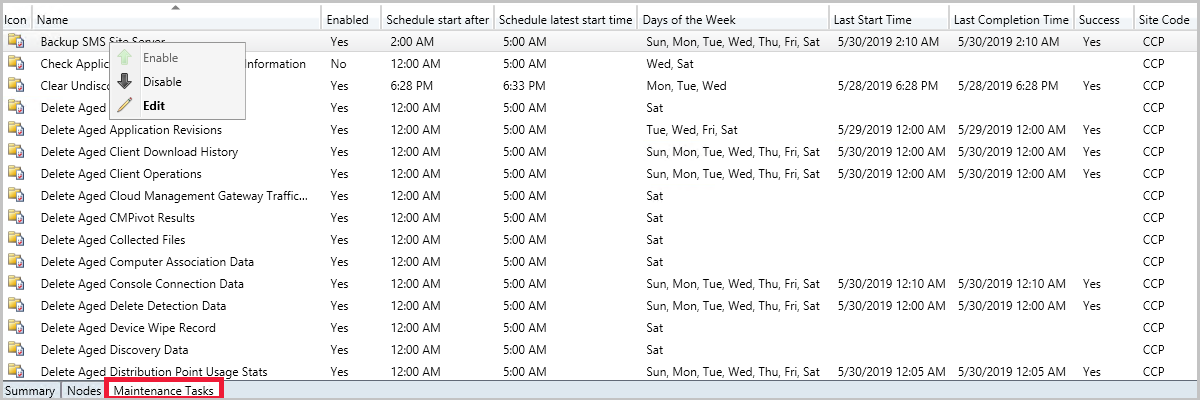
자세한 내용은 유지 관리 작업을 참조하세요.
Configuration Manager 업데이트 데이터베이스 업그레이드 모니터링
Configuration Manager 업데이트를 적용할 때 이제 설치 상태 창에서 ConfigMgr 데이터베이스 업그레이드 작업의 상태를 볼 수 있습니다.
데이터베이스 업그레이드가 차단되면 진행 중이라는 경고가 표시됩니다. 주의가 필요합니다.
- cmupdate.log 데이터베이스 업그레이드를 차단하는 SQL Server의 프로그램 이름 및 sessionid를 기록합니다.
데이터베이스 업그레이드가 더 이상 차단되지 않으면 상태가 진행 중 또는 완료로 다시 설정됩니다.
- 데이터베이스 업그레이드가 차단되면 5분마다 검사를 수행하여 여전히 차단되었는지 확인합니다.
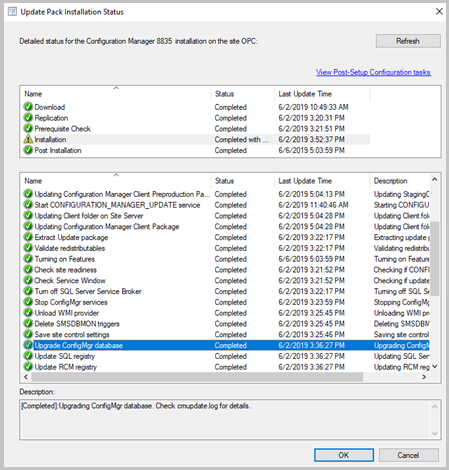
자세한 내용은 콘솔 내 업데이트 설치를 참조하세요.
NTLM 대체에 대한 관리 인사이트 규칙
관리 인사이트에는 사이트에 대해 덜 안전한 NTLM 인증 대체 방법을 사용하도록 설정했는지 감지하는 새 규칙이 포함되어 있습니다. NTLM 대체가 사용됩니다.
자세한 내용은 관리 인사이트를 참조하세요.
SQL Server Always On 가용성 그룹에 대한 지원 개선 사항
설치 프로그램에서 새 동기 복제본 추가: 이제 새 보조 복제본 노드를 기존 가용성 그룹에 추가할 수 있습니다. 수동 프로세스 대신 Configuration Manager 설정을 사용하여 변경합니다. 자세한 내용은 가용성 그룹 구성을 참조하세요.
다중 서브넷 장애 조치(failover): 이제 SQL Server에서 MultiSubnetFailover 연결 문자열 키워드 를 사용하도록 설정할 수 있습니다. 또한 사이트 서버를 수동으로 구성해야 합니다. 자세한 내용은 다중 서브넷 장애 조치(failover ) 필수 구성 요소를 참조하세요.
분산 보기 지원: 사이트 데이터베이스는 가용성 그룹에서 호스트할 수 있으며 데이터베이스 복제 링크에서 분산 보기를 사용하도록 설정할 수 있습니다.
참고
이 변경 내용은 SQL Server Always On 장애 조치(failover) 클러스터 인스턴스에는 적용되지 않습니다.
Site Recovery는 가용성 그룹에서 데이터베이스를 다시 만들 수 있습니다. 이 프로세스는 수동 및 자동 시드 모두에서 작동합니다.
새 설정 필수 구성 요소 확인:
가용성 그룹 복제본에는 모두 동일한 시드 모드가 있어야 합니다.
가용성 그룹 복제본이 정상 상태여야 합니다.
클라우드 연결 관리
Azure Active Directory 사용자 그룹 검색
이제 Azure AD(Azure Active Directory)에서 사용자 그룹 및 해당 그룹의 멤버를 검색할 수 있습니다. 사이트가 이전에 검색되지 않은 Azure AD 그룹에서 찾은 사용자는 Configuration Manager에서 사용자 리소스로 추가됩니다. 그룹이 보안 그룹일 때 사용자 그룹 리소스 레코드가 만들어집니다. 이 기능은 시험판 기능 이며 사용하도록 설정해야 합니다.
자세한 내용은 검색 방법 구성을 참조하세요.
Azure Active Directory 그룹에 컬렉션 멤버 자격 결과 동기화
이제 Azure AD(Azure Active Directory) 그룹에 대한 컬렉션 멤버 자격 동기화를 사용하도록 설정할 수 있습니다. 이 동기화는 시험판 기능입니다. 사용하도록 설정하려면 시험판 기능을 참조하세요.
동기화를 사용하면 컬렉션 멤버 자격 결과에 따라 Azure AD 그룹 멤버 자격을 만들어 클라우드에서 기존 온-프레미스 그룹화 규칙을 사용할 수 있습니다. Azure Active Directory 레코드가 있는 디바이스만 Azure AD 그룹에 반영됩니다. 하이브리드 Azure AD 조인 디바이스와 Azure Active Directory 조인 디바이스가 모두 지원됩니다.
자세한 내용은 컬렉션 만들기를 참조하세요.
Desktop Analytics
데스크톱 앱에 대한 준비 정보
이제 기간 업무 앱을 포함하여 데스크톱 애플리케이션에 대한 자세한 인사이트를 얻을 수 있습니다. 이제 이전 App Health Analyzer 도구 키트가 Configuration Manager 클라이언트와 통합되었습니다. 이 통합을 통해 Desktop Analytics 포털에서 앱 준비 인사이트의 배포 및 관리 효율성이 간소화됩니다.
자세한 내용은 Desktop Analytics의 호환성 평가를 참조하세요.
DALogsCollector 도구
Configuration Manager 설치 디렉터리의 DesktopAnalyticsLogsCollector.ps1 도구를 사용하여 Desktop Analytics 문제를 해결합니다. 몇 가지 기본 문제 해결 단계를 실행하고 관련 로그를 단일 작업 디렉터리에 수집합니다.
자세한 내용은 로그 수집기를 참조하세요.
실시간 관리
CMPivot에서 조인, 추가 연산자 및 집계 추가
CMPivot의 경우 이제 추가 산술 연산자, 집계 및 레지스트리 및 파일을 함께 사용하는 것과 같은 쿼리 조인을 추가하는 기능이 있습니다.
자세한 내용은 CMPivot을 참조하세요.
CMPivot 독립 실행형
이제 CMPivot을 독립 실행형 앱으로 사용할 수 있습니다. CMPivot 독립 실행형은 시험판 기능 이며 영어로만 사용할 수 있습니다. Configuration Manager 콘솔 외부에서 CMPivot을 실행하여 사용자 환경에서 디바이스의 실시간 상태를 확인합니다. 이 변경으로 콘솔을 먼저 설치하지 않고도 디바이스에서 CMPivot을 사용할 수 있습니다.
컴퓨터에 콘솔이 설치되어 있지 않은 기술 지원팀 또는 보안 관리자와 같은 다른 가상 사용자와 CMPivot의 기능을 공유할 수 있습니다. 이러한 다른 가상 사용자는 CMPivot을 사용하여 기존에 사용하는 다른 도구와 함께 Configuration Manager를 쿼리할 수 있습니다. 이 풍부한 관리 데이터를 공유하면 역할을 교차하는 비즈니스 문제를 사전에 해결하기 위해 함께 작업할 수 있습니다.
자세한 내용은 CMPivot 및 시험판 기능을 참조하세요.
보안 관리자 역할에 사용 권한 추가
Configuration Manager의 기본 제공 보안 관리자 역할에 다음 권한이 추가되었습니다.
- SMS 스크립트 읽기
- 컬렉션에서 CMPivot 실행
- 인벤토리 보고서 읽기
자세한 내용은 CMPivot을 참조하세요.
콘텐츠 관리
배달 최적화 클라이언트 데이터 원본 대시보드에서 데이터 다운로드
이제 클라이언트 데이터 원본 대시보드에 배달 최적화 데이터가 포함됩니다. 이 대시보드는 클라이언트가 사용자 환경에서 콘텐츠를 가져오는 위치를 이해하는 데 도움이 됩니다.
자세한 내용은 클라이언트 데이터 원본 대시보드를 참조하세요.
배달 최적화를 위해 배포 지점을 네트워크 내 캐시 서버로 사용
이제 배포 지점에 배달 최적화 In-Network Cache 서버를 설치할 수 있습니다. 온-프레미스에서 이 콘텐츠를 캐싱하면 클라이언트가 배달 최적화 기능을 활용할 수 있지만 WAN 링크를 보호하는 데 도움이 될 수 있습니다.
이 캐시 서버는 배달 최적화에서 다운로드한 콘텐츠에 대한 주문형 투명 캐시 역할을 합니다. 클라이언트 설정을 사용하여 이 서버가 로컬 Configuration Manager 경계 그룹의 멤버에게만 제공되는지 확인합니다.
자세한 내용은 Configuration Manager의 배달 최적화 In-Network Cache를 참조하세요.
고객 관리
Windows Virtual Desktop 지원
Windows Virtual Desktop 은 Microsoft Azure 및 Microsoft 365의 미리 보기 기능입니다. 이제 Configuration Manager를 사용하여 Azure에서 Windows를 실행하는 이러한 가상 디바이스를 관리할 수 있습니다.
터미널 서버와 마찬가지로 이러한 가상 디바이스는 여러 개의 동시 활성 사용자 세션을 허용합니다. 클라이언트 성능을 돕기 위해 Configuration Manager는 이제 이러한 여러 사용자 세션을 허용하는 모든 디바이스에서 사용자 정책을 사용하지 않도록 설정합니다. 사용자 정책을 사용하도록 설정하더라도 클라이언트는 Windows Virtual Desktop 및 터미널 서버를 포함하는 이러한 디바이스에서 기본적으로 사용하지 않도록 설정합니다.
자세한 내용은 클라이언트 및 디바이스에 대해 지원되는 OS 버전을 참조하세요.
지원 센터 OneTrace(미리 보기)
OneTrace는 지원 센터가 있는 새 로그 뷰어입니다. CMTrace와 유사하게 작동하며 다음과 같은 개선 사항이 있습니다.
- 탭 보기
- 도킹 가능한 창
- 향상된 검색 기능
- 로그 뷰를 벗어나지 않고 필터를 사용하도록 설정하는 기능
- 오류 클러스터를 빠르게 식별하기 위한 스크롤 막대 힌트
- 대용량 파일에 대한 빠른 로그 열기
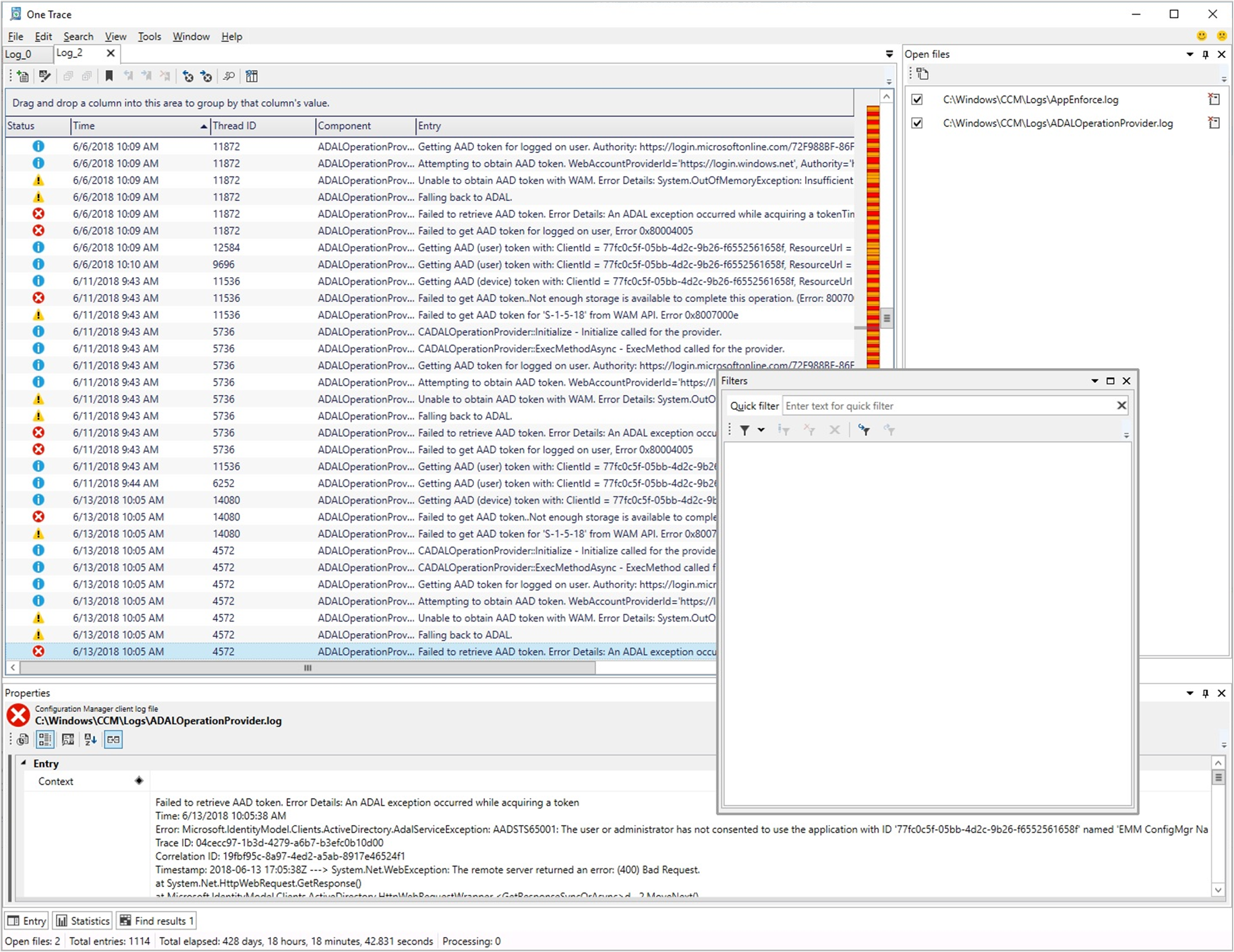
자세한 내용은 지원 센터 OneTrace를 참조하세요.
클라이언트 캐시 최소 보존 기간 구성
이제 Configuration Manager 클라이언트가 캐시된 콘텐츠를 유지할 최소 시간을 지정할 수 있습니다. 이 클라이언트 설정은 더 많은 공간이 필요한 경우 Configuration Manager 에이전트가 캐시에서 콘텐츠를 제거할 수 있기 전에 기다려야 하는 최소 시간을 정의합니다. 클라이언트 설정의 클라이언트 캐시 설정 그룹에서 캐시된 콘텐츠를 제거할 수 있는 최소 기간(분) 설정을 구성합니다.
참고
동일한 클라이언트 설정 그룹에서 콘텐츠를 공유하기 위해 전체 OS에서 Configuration Manager 클라이언트 사용 으로 기존 설정의 이름이 피어 캐시 원본으로 사용으로 변경되었습니다. 설정의 동작은 변경되지 않습니다.
자세한 내용은 클라이언트 캐시 설정을 참조하세요.
공동 관리
공동 관리 자동 등록 개선 사항
이제 새 공동 관리 디바이스가 Azure AD(Azure Active Directory) 디바이스 토큰을 기반으로 Microsoft Intune 서비스에 자동으로 등록됩니다. 사용자가 디바이스에 로그인하여 자동 등록이 시작될 때까지 기다릴 필요가 없습니다. 이 변경은 등록 상태가보류 중인 사용자 로그인을 가진 디바이스 수를 줄이는 데 도움이 됩니다.
공동 관리에 이미 등록된 디바이스가 있는 고객의 경우 이제 필수 구성 요소를 충족하면 새 디바이스가 즉시 등록됩니다. 예를 들어 디바이스가 Azure AD에 조인되고 Configuration Manager 클라이언트가 설치되면
자세한 내용은 공동 관리 사용 설정을 참조하세요.
공동 관리 워크로드를 위한 여러 파일럿 그룹
이제 각 공동 관리 워크로드에 대해 서로 다른 파일럿 컬렉션을 구성할 수 있습니다. 다른 파일럿 컬렉션을 사용하면 워크로드를 이동할 때 보다 세분화된 접근 방식을 취할 수 있습니다.
이제 사용 탭에서 Intune 자동 등록 컬렉션을 지정할 수 있습니다.
- Intune 자동 등록 컬렉션에는 공동 관리에 온보딩하려는 모든 클라이언트가 포함되어야 합니다. 기본적으로 다른 모든 스테이징 컬렉션의 상위 집합입니다.
스테이 징 탭에서 모든 워크로드에 하나의 파일럿 컬렉션을 사용하는 대신 각 워크로드에 대해 개별 컬렉션을 선택할 수 있습니다.

이러한 옵션은 공동 관리를 처음 사용하도록 설정할 때도 사용할 수 있습니다.
자세한 내용은 공동 관리 사용 설정을 참조하세요.
정부 클라우드에 대한 공동 관리 지원
이제 미국 정부 고객은 Azure portal.azure.us(미국 정부 클라우드)와 공동 관리를 사용할 수 있습니다. 자세한 내용은 공동 관리 사용 설정을 참조하세요.
응용 프로그램 관리
디바이스에 배포된 애플리케이션 필터링
이제 디바이스 대상 애플리케이션 배포에 대한 사용자 범주가 소프트웨어 센터에서 필터로 표시됩니다. 해당 속성의 소프트웨어 센터 페이지에서 애플리케이션에 대한 사용자 범주를 지정합니다. 그런 다음 소프트웨어 센터에서 앱을 열고 사용 가능한 필터를 확인합니다.
자세한 내용은 수동으로 애플리케이션 정보 지정을 참조하세요.
애플리케이션 그룹
단일 배포로 사용자 또는 디바이스 컬렉션에 보낼 수 있는 애플리케이션 그룹을 만듭니다. 앱 그룹에 대해 지정한 메타데이터는 소프트웨어 센터에서 단일 엔터티로 표시됩니다. 클라이언트가 특정 순서로 설치하도록 그룹의 앱을 주문할 수 있습니다.
이 기능은 시험판입니다. 사용하도록 설정하려면 시험판 기능을 참조하세요.
자세한 내용은 애플리케이션 그룹 만들기를 참조하세요.
사전 승인된 애플리케이션 설치 다시 시도
이제 사용자 또는 디바이스에 대해 이전에 승인한 앱의 설치를 다시 시도할 수 있습니다. 승인 옵션은 사용 가능한 배포에만 해당됩니다. 사용자가 앱을 제거하거나 초기 설치 프로세스가 실패하는 경우 Configuration Manager는 상태를 다시 평가하고 다시 설치하지 않습니다. 이 기능을 사용하면 지원 기술자가 도움을 요청하는 사용자에 대해 앱 설치를 신속하게 다시 시도할 수 있습니다.
자세한 내용은 애플리케이션 승인을 참조하세요.
디바이스용 애플리케이션 설치
이제 Configuration Manager 콘솔에서 실시간으로 디바이스에 애플리케이션을 설치할 수 있습니다. 이 기능은 모든 애플리케이션에 대한 별도의 컬렉션의 필요성을 줄이는 데 도움이 될 수 있습니다.
자세한 내용은 디바이스용 애플리케이션 설치를 참조하세요.
앱 승인 개선 사항
이 릴리스에는 앱 승인에 대한 다음과 같은 개선 사항이 포함되어 있습니다.
콘솔에서 앱 요청을 승인한 다음 거부하면 이제 다시 승인할 수 있습니다. 앱은 승인한 후 클라이언트에 다시 설치됩니다.
Configuration Manager 콘솔 소프트웨어 라이브러리 작업 영역의 애플리케이션 관리에서 승인 요청 노드의 이름이 애플리케이션 요청으로 바뀝니다.
앱 승인 요청을 제거하는 새 WMI 메서드 DeleteInstance 가 있습니다. 이 작업은 디바이스에서 앱을 제거하지 않습니다. 아직 설치되지 않은 경우 사용자는 소프트웨어 센터에서 앱을 설치할 수 없습니다.
CreateApprovedRequest API를 호출하여 디바이스에서 앱에 대해 미리 승인된 요청을 만듭니다. 클라이언트에 앱을 자동으로 설치하지 않도록 하려면 AutoInstall 매개 변수를 로
FALSE설정합니다. 사용자는 소프트웨어 센터에서 앱을 볼 수 있지만 자동으로 설치되지는 않습니다.
자세한 내용은 애플리케이션 승인을 참조하세요.
OS 배포
작업 순서 디버거
작업 순서 디버거는 새로운 문제 해결 도구입니다. 디버그 모드의 작업 순서를 하나의 디바이스 컬렉션에 배포합니다. 이를 통해 문제 해결 및 조사를 지원하기 위해 제어된 방식으로 작업 순서를 단계별로 실행할 수 있습니다.
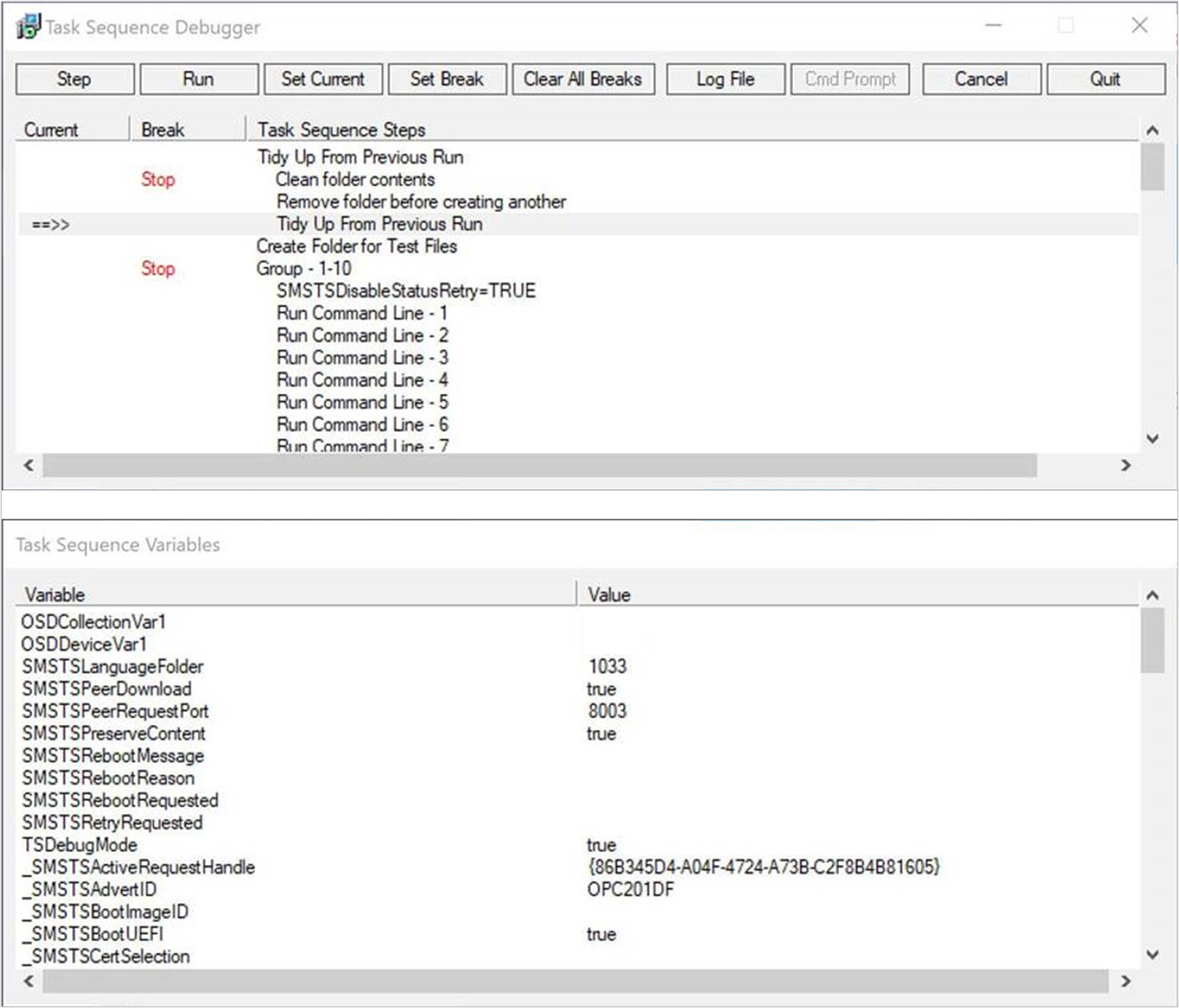
이 기능은 시험판입니다. 사용하도록 설정하려면 시험판 기능을 참조하세요.
자세한 내용은 작업 순서 디버그를 참조하세요.
작업 순서 중에 클라이언트 캐시에서 앱 콘텐츠 지우기
애플리케이션 설치 작업 순서 단계에서 이제 단계가 실행된 후 클라이언트 캐시에서 앱 콘텐츠를 삭제할 수 있습니다.
자세한 내용은 작업 순서 단계 정보를 참조하세요.
중요
이 새 기능을 지원하도록 대상 클라이언트를 최신 버전으로 업데이트합니다.
작업 순서에 대한 SEDO 잠금 회수
Configuration Manager 콘솔의 응답이 중지되면 작업 순서를 추가로 변경하지 않도록 잠글 수 있습니다. 이제 잠긴 작업 순서에 액세스하려고 하면 변경 내용을 삭제하고 개체를 계속 편집할 수 있습니다.
자세한 내용은 작업 순서 편집기 사용을 참조하세요.
드라이버 패키지 및 OS 이미지 사전 캐시
이제 작업 순서 사전 캐시에 추가 콘텐츠 형식이 포함됩니다. 이전에 OS 업그레이드 패키지에만 적용된 사전 캐시 콘텐츠입니다. 이제 사전 캐싱을 사용하여 다음의 대역폭 소비를 줄일 수 있습니다.
- OS 이미지
- 드라이버 패키지
- 패키지
자세한 내용은 사전 캐시 콘텐츠 구성을 참조하세요.
OS 배포 개선 사항
이 릴리스에는 OS 배포에 대한 다음과 같은 개선 사항이 포함되어 있습니다.
다음 두 PowerShell cmdlet을 사용하여 작업 순서 실행 단계를 만들고 편집합니다.
New-CMTSStepRunTaskSequence
Set-CMTSStepRunTaskSequence
이제 작업 순서를 실행할 때 변수를 더 쉽게 편집할 수 있습니다. 작업 순서 마법사 창에서 작업 순서를 선택하면 작업 순서 변수를 편집할 페이지에 편집 단추가 포함됩니다. 자세한 내용은 작업 순서 변수를 사용하는 방법을 참조하세요.
BitLocker 사용 안 함 작업 순서 단계에는 새 다시 시작 카운터가 있습니다. BitLocker를 사용하지 않도록 설정하려면 이 옵션을 사용하여 다시 시작 횟수를 지정합니다. 이 변경은 작업 순서를 간소화하는 데 도움이 됩니다. 이 단계의 여러 인스턴스를 추가하는 대신 단일 단계를 사용할 수 있습니다. 자세한 내용은 BitLocker 사용 안 함을 참조하세요.
기존 SMSTSRebootDelay 변수와 함께 새 작업 순서 변수 SMSTSRebootDelayNext 를 사용합니다. 이후 다시 부팅이 첫 번째와 다른 시간 제한으로 수행되도록 하려면 이 새 변수를 초 단위로 다른 값으로 설정합니다. 자세한 내용은 SMSTSRebootDelayNext를 참조하세요.
작업 순서는 새 읽기 전용 변수 _SMSTSLastContentDownloadLocation 설정합니다. 이 변수에는 작업 순서가 다운로드되거나 콘텐츠를 다운로드하려고 시도한 마지막 위치가 포함됩니다. 클라이언트 로그를 구문 분석하는 대신 이 변수를 검사합니다.
작업 순서 미디어를 만들 때 Configuration Manager는 autorun.inf 파일을 추가하지 않습니다. 이 파일은 일반적으로 맬웨어 방지 제품에 의해 차단됩니다. 시나리오에 필요한 경우 파일을 계속 포함할 수 있습니다.
PXE 개선 사항
PXE DHCP 핸드셰이크 중 옵션 82는 이제 WDS가 없는 PXE 응답자에서 지원됩니다. 옵션 82는 WDS에서 지원되지 않습니다.
소프트웨어 센터
소프트웨어 센터 탭 사용자 지정 개선 사항
이제 소프트웨어 센터에서 최대 5개의 사용자 지정 탭을 추가할 수 있습니다. 이러한 탭이 소프트웨어 센터에 표시되는 순서를 편집할 수도 있습니다.
자세한 내용은 소프트웨어 센터 클라이언트 설정을 참조하세요.
소프트웨어 센터 인프라 개선 사항
이 릴리스에는 소프트웨어 센터에 대한 다음과 같은 인프라 개선 사항이 포함되어 있습니다.
이제 소프트웨어 센터는 사용 가능한 사용자를 대상으로 하는 앱의 관리 지점과 통신합니다. 더 이상 애플리케이션 카탈로그를 사용하지 않습니다. 이렇게 변경하면 사이트에서 애플리케이션 카탈로그를 더 쉽게 제거할 수 있습니다.
이전에는 소프트웨어 센터에서 사용 가능한 서버 목록에서 첫 번째 관리 지점을 선택했습니다. 이 릴리스부터 클라이언트에서 사용하는 것과 동일한 관리 지점을 사용합니다. 이 변경을 통해 소프트웨어 센터는 할당된 기본 사이트에서 클라이언트와 동일한 관리 지점을 사용할 수 있습니다.
중요
소프트웨어 센터 및 관리 지점에 대한 이러한 반복적인 개선 사항은 애플리케이션 카탈로그 역할을 사용 중지하는 것입니다.
- Silverlight 사용자 환경은 현재 분기 버전 1806을 기준으로 지원되지 않습니다.
- 버전 1906부터 업데이트된 클라이언트는 사용자가 사용할 수 있는 애플리케이션 배포에 관리 지점을 자동으로 사용합니다. 새 애플리케이션 카탈로그 역할도 설치할 수 없습니다.
- 버전 1910을 사용하여 애플리케이션 카탈로그 역할에 대한 지원이 종료됩니다.
자세한 내용은 애플리케이션 카탈로그 제거 및 소프트웨어 센터 계획을 참조하세요.
새로 사용 가능한 소프트웨어에 대한 다시 디자인된 알림
새 소프트웨어 사용 가능 알림은 지정된 애플리케이션 및 수정 버전에 대한 사용자에 대해 한 번만 표시됩니다. 사용자가 로그인할 때마다 더 이상 알림이 표시되지 않습니다. 애플리케이션이 변경되었거나 재배포된 경우에만 애플리케이션에 대한 다른 알림이 표시됩니다.
자세한 내용은 애플리케이션 만들기 및 배포를 참조하세요.
다시 시작에 대한 더 빈번한 카운트다운 알림
이제 최종 사용자에게 일시적인 카운트다운 알림으로 보류 중인 다시 시작을 더 자주 알 수 있습니다. 컴퓨터 다시 시작 페이지의 클라이언트 설정에서 일시적인 알림에 대한 간격을 정의할 수 있습니다. 컴퓨터 다시 시작 카운트다운 알림에 대한 다시 알림 기간 지정(분)에 대한 값을 변경하여 최종 카운트다운 알림이 발생할 때까지 보류 중인 다시 시작에 대해 사용자에게 알림이 표시되는 빈도를 구성합니다.
또한 사용자가 로그오프되거나 컴퓨터 다시 시작(분)이 1440분(24시간)에서 20160분(2주)으로 증가하기 전의 간격을 나타내는 사용자에게 임시 알림 표시의 최대값입니다.
자세한 내용은 디바이스 다시 시작 알림 및클라이언트 설정 정보를 참조하세요.
소프트웨어 센터의 사용자 지정 탭에 대한 직접 링크
이제 소프트웨어 센터의 사용자 지정 탭 에 대한 직접 링크를 사용자에게 제공할 수 있습니다.
다음 URL 형식을 사용하여 소프트웨어 센터를 특정 탭으로 엽니다.
softwarecenter:page=CustomTab1
문자열 CustomTab1 은 순서대로 첫 번째 사용자 지정 탭입니다.
예를 들어 Windows 실행 창에 이 URL을 입력합니다.
이 구문을 사용하여 소프트웨어 센터에서 기본 탭을 열 수도 있습니다.
| 명령줄 | Tab |
|---|---|
AvailableSoftware |
응용 프로그램 |
Updates |
업데이트 |
OSD |
운영 체제 |
InstallationStatus |
설치 상태 |
Compliance |
장치 준수 |
Options |
옵션 |
자세한 내용은 소프트웨어 센터 탭 표시 유형을 참조하세요.
소프트웨어 업데이트
WSUS 유지 관리에 대한 추가 옵션
이제 Configuration Manager에서 정상 소프트웨어 업데이트 지점을 유지하기 위해 실행할 수 있는 추가 WSUS 유지 관리 작업이 있습니다. WSUS 유지 관리는 모든 동기화 후에 발생합니다. 이제 Configuration Manager는 WSUS에서 만료된 업데이트가 감소하는 것 외에도 다음을 수행할 수 있습니다.
- WSUS 데이터베이스에서 사용되지 않는 업데이트를 제거합니다.
- WSUS 정리 성능을 향상시키기 위해 WSUS 데이터베이스에 비클러스트형 인덱스를 추가합니다.
자세한 내용은 소프트웨어 업데이트 유지 관리를 참조하세요.
소프트웨어 업데이트에 대한 기본 최대 런타임 구성
이제 소프트웨어 업데이트 설치를 완료해야 하는 최대 시간을 지정할 수 있습니다. 소프트웨어 업데이트 지점의 최대 런타임 탭에서 다음 항목을 지정할 수 있습니다.
- Windows 기능 업데이트의 최대 런타임(분)
- Windows용 Office 365 업데이트 및 비기능 업데이트의 최대 런타임(분)
자세한 내용은 소프트웨어 업데이트 계획을 참조하세요.
기능 업데이트 중 동적 업데이트 구성
새 클라이언트 설정을 사용하여 Windows 10 기능 업데이트 설치 중에 동적 업데이트를 구성합니다. 동적 업데이트는 클라이언트가 인터넷에서 이러한 업데이트를 다운로드하도록 지시하여 Windows 설치 중에 언어 팩, 주문형 기능, 드라이버 및 누적 업데이트를 설치합니다.
자세한 내용은 소프트웨어 업데이트 클라이언트 설정 및 Windows as a Service 관리를 참조하세요.
새 Windows 10 버전 1903 이상 제품 범주
Windows 10 버전 1903 이상은 이전 버전과 같은 Windows 10 제품에 속하지 않고 Microsoft 업데이트에 자체 제품으로 추가되었습니다. 이 변경으로 인해 클라이언트가 이러한 업데이트를 볼 수 있도록 여러 수동 단계를 수행하게 됩니다. 새 제품에 대해 수행해야 하는 수동 단계의 수를 줄이는 데 도움을 주었습니다.
Configuration Manager 버전 1906으로 업데이트하고 동기화를 위해 Windows 10 제품을 선택한 경우 다음 작업이 자동으로 수행됩니다.
- 동기화를 위해 Windows 10 버전 1903 이상 제품이 추가됩니다.
- Windows 10 제품이 포함된 자동 배포 규칙은 Windows 10 버전 1903 이상을 포함하도록 업데이트됩니다.
- 서비스 계획은 Windows 10, 버전 1903 이상 제품을 포함하도록 업데이트됩니다.
자세한 내용은 동기화할 분류 및 제품 구성, 서비스 계획 및 자동 배포 규칙을 참조하세요.
필요한 업데이트 드릴스루
이제 규정 준수 통계를 드릴스루하여 특정 소프트웨어 업데이트가 필요한 디바이스를 확인할 수 있습니다. 디바이스 목록을 보려면 디바이스가 속한 업데이트 및 컬렉션을 볼 수 있는 권한이 필요합니다. 디바이스 목록으로 드릴다운하려면 업데이트에 대한 요약 탭의 원형 차트 옆에 있는 필수 보기 하이퍼링크를 선택합니다. 하이퍼링크를 클릭하면 디바이스 아래의 임시 노드로 이동하여 업데이트가 필요한 디바이스를 볼 수 있습니다.
필요한 보기 하이퍼링크는 다음 위치에서 사용할 수 있습니다.
- 소프트웨어 라이브러리>소프트웨어 업데이트>모든 소프트웨어 업데이트
- 소프트웨어 라이브러리>Windows 10 서비스>모든 Windows 10 업데이트
- 소프트웨어 라이브러리>Office 365 클라이언트 관리>Office 365 업데이트
자세한 내용은 소프트웨어 업데이트 모니터링, Windows as a Service 관리 및 Microsoft 365 앱 업데이트 관리를 참조하세요.
Office 관리
Office 365 ProPlus 업그레이드 준비 대시보드
엔터프라이즈용 Microsoft 365 앱으로 업그레이드할 준비가 된 디바이스를 결정하는 데 도움이 되는 새로운 준비 대시보드가 있습니다. 여기에는 Configuration Manager 현재 분기 버전 1902에서 릴리스된 Office 365 ProPlus 업그레이드 준비 타일이 포함되어 있습니다. Configuration Manager 콘솔에서 소프트웨어 라이브러리 작업 영역으로 이동하여 Office 365 클라이언트 관리를 확장하고 Office 365 ProPlus 업그레이드 준비 노드를 선택합니다.
대시보드, 필수 구성 요소 및 이 데이터 사용에 대한 자세한 내용은 Office 365 ProPlus 준비에 대한 통합을 참조하세요.
보호
Windows Defender Application Guard 파일 신뢰 조건
버전 2203 이하에 적용됩니다.
사용자가 WDAG(Windows Defender Application Guard)에서 일반적으로 열리는 파일을 신뢰할 수 있도록 하는 새로운 정책 설정이 있습니다. 성공적으로 완료되면 파일이 WDAG 대신 호스트 디바이스에서 열립니다.
자세한 내용은 Windows Defender Application Guard 정책 만들기 및 배포를 참조하세요.
Configuration Manager 콘솔
폴더에 대한 역할 기반 액세스
이제 폴더에서 보안 범위를 설정할 수 있습니다. 폴더의 개체에 액세스할 수 있지만 폴더에 액세스할 수 없는 경우 개체를 볼 수 없습니다. 마찬가지로 폴더에 액세스할 수 있지만 폴더 내에 개체가 없는 경우 해당 개체가 표시되지 않습니다. 폴더를 마우스 오른쪽 단추로 클릭하고 보안 범위 설정을 선택한 다음 적용할 보안 범위를 선택합니다.
자세한 내용은 Configuration Manager 콘솔 팁 및 역할 기반 관리 구성을 참조하세요.
디바이스 및 디바이스 컬렉션 노드에 SMBIOS GUID 열 추가
디바이스 및 디바이스 컬렉션 노드 모두에서 이제 SMBIOS GUID에 대한 새 열을 추가할 수 있습니다. 이 값은 시스템 리소스 클래스의 BIOS GUID 속성과 동일합니다. 디바이스 하드웨어의 고유 식별자입니다.
보안 노드에 대한 관리 서비스 지원
이제 Configuration Manager 콘솔의 일부 노드에서 관리 서비스를 사용하도록 설정할 수 있습니다. 이 변경을 통해 콘솔은 WMI를 통하지 않고 HTTPS를 통해 SMS 공급자와 통신할 수 있습니다.
자세한 내용은 관리 서비스를 참조하세요.
참고
버전 1906부터 사이트 속성의 클라이언트 컴퓨터 통신 탭을 이제 Communication Security라고 합니다.
디바이스 노드의 컬렉션 탭
자산 및 규정 준수 작업 영역에서 디바이스 노드로 이동하여 디바이스를 선택합니다. 세부 정보 창에서 새 컬렉션 탭으로 전환 합니다 . 이 탭에는 이 디바이스가 포함된 컬렉션이 나열됩니다.
참고
- 이 탭은 현재 디바이스 컬렉션 노드 아래의 디바이스 하위 노드에서 사용할 수 없습니다. 예를 들어 컬렉션에 멤버 표시 옵션을 선택하면 됩니다.
- 이 탭은 일부 사용자에게 예상대로 채워지지 않을 수 있습니다. 디바이스가 속한 컬렉션의 전체 목록을 보려면 전체 관리자 보안 역할이 있어야 합니다. 이 문제는 알려진 문제입니다.
애플리케이션 노드의 작업 순서 탭
소프트웨어 라이브러리 작업 영역에서 애플리케이션 관리를 확장하고 애플리케이션 노드로 이동하여 애플리케이션을 선택합니다. 세부 정보 창에서 새 작업 순서 탭으로 전환합니다 . 이 탭에는 이 애플리케이션을 참조하는 작업 순서가 나열됩니다.
스크립트의 컬렉션 이름 표시
모니터링 작업 영역에서 스크립트 상태 노드를 선택합니다. 이제 ID 외에 컬렉션 이름이 나열됩니다.
디바이스 목록의 실시간 작업
자산 및 규정 준수 작업 영역의 디바이스 노드 아래에 디바이스 목록을 표시하는 다양한 방법이 있습니다.
자산 및 규정 준수 작업 영역에서 디바이스 컬렉션 노드를 선택합니다. 디바이스 컬렉션을 선택하고 멤버 표시 작업을 선택합니다. 이 작업은 해당 컬렉션에 대한 디바이스 목록이 있는 디바이스 노드의 하위 노드를 엽니다.
- 컬렉션 하위 노드를 선택하면 이제 리본 메뉴의 컬렉션 그룹에서 CMPivot 을 시작할 수 있습니다.
모니터링 작업 영역에서 배포 노드를 선택합니다. 배포를 선택하고 리본에서 상태 보기 작업을 선택합니다. 배포 상태 창에서 총 자산을 두 번 클릭하여 디바이스 목록으로 드릴스루합니다.
- 이 목록에서 디바이스를 선택하면 이제 리본 메뉴의 디바이스 그룹에서 CMPivot 및 스크립트 실행을 시작할 수 있습니다.
작업 순서의 프로그램 이름별 순서
소프트웨어 라이브러리 작업 영역에서 운영 체제를 확장하고 작업 순서 노드를 선택합니다. 작업 순서를 편집하고 패키지 설치 단계를 선택하거나 추가합니다. 패키지에 프로그램이 두 개 이상 있는 경우 드롭다운 목록에서 프로그램을 사전순으로 정렬합니다.
클라이언트 작업에 대한 올바른 이름
모니터링 작업 영역에서 클라이언트 작업을 선택합니다. 이제 다음 소프트웨어 업데이트 지점으로 전환하는 작업의 이름이 올바르게 지정되었습니다.
사용되지 않는 기능 및 운영 체제
제거되고 사용되지 않는 항목에서 구현되기 전에 지원 변경 내용에 대해 알아봅니다.
버전 1906은 다음 기능에 대한 지원을 삭제합니다.
- 새 애플리케이션 카탈로그 역할을 설치할 수 없습니다. 업데이트된 클라이언트는 사용자가 사용할 수 있는 애플리케이션 배포에 관리 지점을 자동으로 사용합니다. 자세한 내용은 소프트웨어 센터 계획을 참조하세요.
버전 1906은 다음 제품에 대한 지원을 더 이상 사용하지 않습니다.
- Windows CE 7.0
- Windows 10 Mobile
- Windows 10 Mobile Enterprise
기타 업데이트
이 버전을 기준으로 다음 기능은 더 이상 시험판이 아닙니다.
새로운 기능 외에도 이 릴리스에는 버그 수정과 같은 추가 변경 내용도 포함되어 있습니다. 자세한 내용은 Configuration Manager 현재 분기 버전 1906의 변경 내용 요약을 참조하세요.
Configuration Manager용 Windows PowerShell cmdlet의 변경 내용에 대한 자세한 내용은 PowerShell 버전 1906 릴리스 정보를 참조하세요.
다음 업데이트 롤업(4517869)은 2019년 10월 1일부터 콘솔에서 사용할 수 있습니다. Configuration Manager 현재 분기용 업데이트 롤업 버전 1906.
다음 단계
2019년 8월 16일부터 모든 고객이 설치할 수 있는 버전 1906이 전역적으로 제공됩니다.
이 버전을 설치할 준비가 되면 Configuration Manager용 업데이트 설치 및 업데이트1906 설치 검사 목록을 참조하세요.
알려진 중요한 문제는 릴리스 정보를 참조하세요.
사이트를 업데이트한 후 업데이트 후 검사 목록도 검토합니다.